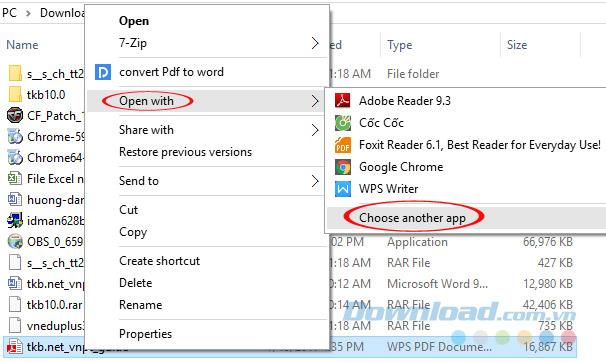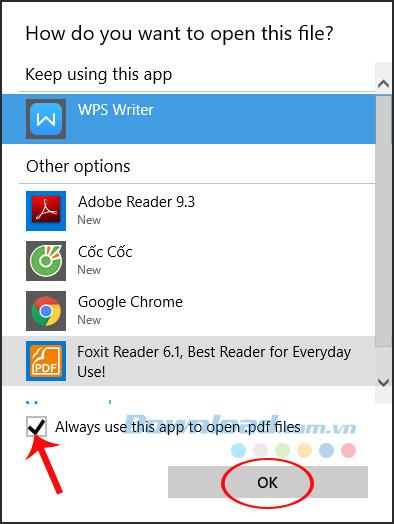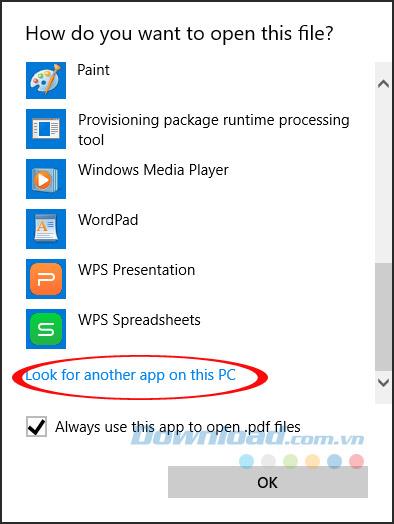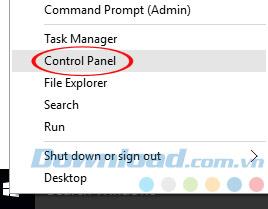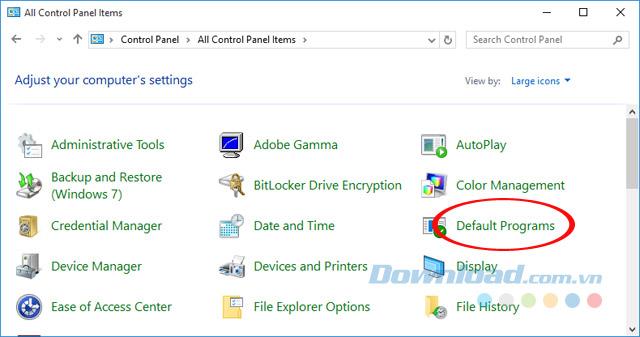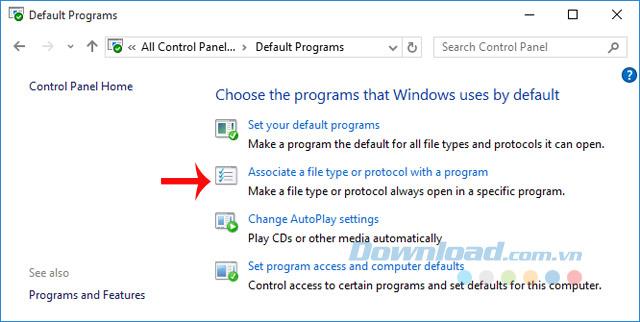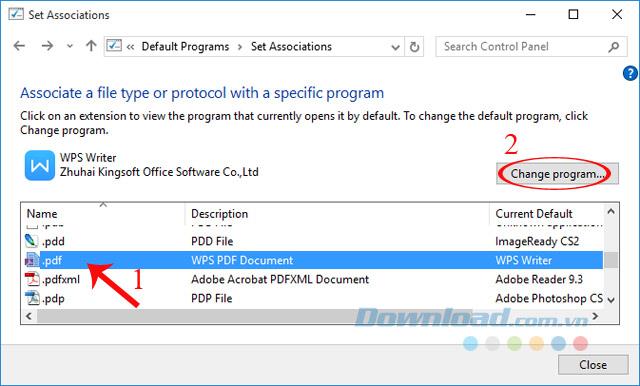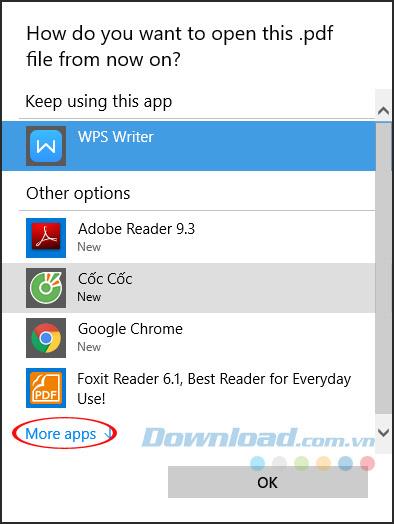نحوه تغییر پیش فرض PDF خواننده پیش فرض در ویندوز 10 با سایر سیستم عامل ها کمی متفاوت است. می توانید آن را درست در File Explorer تغییر دهید یا در تنظیمات به برنامه پیش فرض بروید. اگر غالباً با PDF کار می کنید ، PDF ویرایشگر پیش فرض را برای ویرایش و استفاده آسان به نرم افزار مورد علاقه خود تغییر دهید.
نحوه تغییر پیش فرض PDF خواننده پیش فرض در ویندوز 10 با File Explorer
مرحله 1: File Explorer را باز کنید ، فایل PDF را که می خواهید با PDF پیش فرض PDF باز کنید ، پیدا کنید. سپس بر روی فایل PDF راست کلیک کرده و گزینه Open را انتخاب کنید.
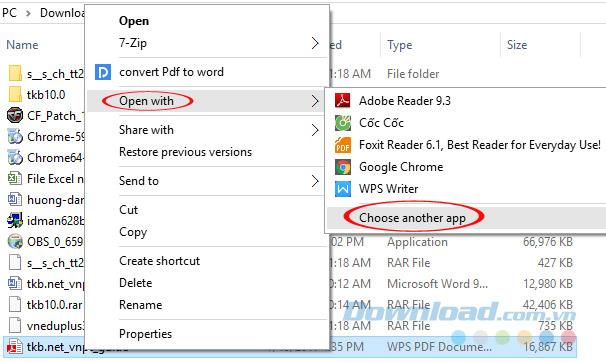
مرحله 2: فوراً لیستی از برنامه ها را برای شما انتخاب کنید که به عنوان پیش فرض PDF خواننده انتخاب کنید ، می توانید Adobe Reader ، Foxit Reader یا هر نرم افزاری را که دوست دارید انتخاب کنید. پس از اتمام ، همیشه از این برنامه استفاده کنید تا کادر پرونده .pdf را باز کنید ، سپس بر روی OK کلیک کنید .
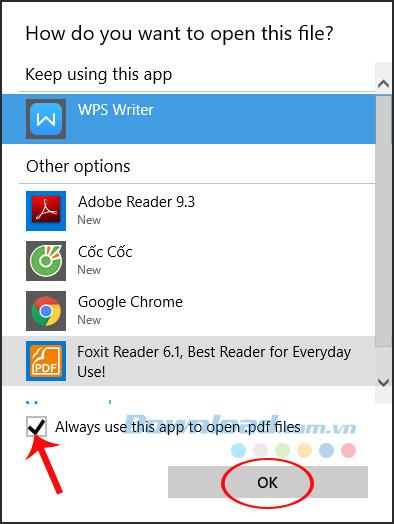
مرحله 3: اگر برنامه ای که می خواهید به عنوان پیش فرض PDF خواننده تنظیم شود در این لیست نیست ، به پایین بروید ، روی برنامه های بیشتر کلیک کنید ، به جستجوی برنامه دیگری در این رایانه بروید.
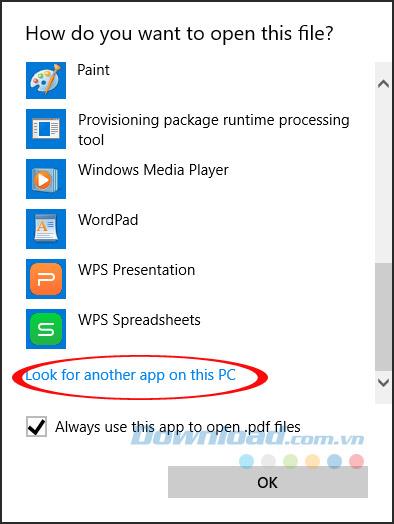
خواننده پیش فرض PDF را در ویندوز 10 با برنامه های پیش فرض تغییر دهید
مرحله 1: روی گزینه Start menu راست کلیک کرده و Control Panel را انتخاب کنید .
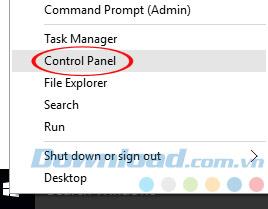
مرحله 2: پنجره All Control Panel Items ظاهر می شود ، پیش فرض برنامه ها را انتخاب کنید .
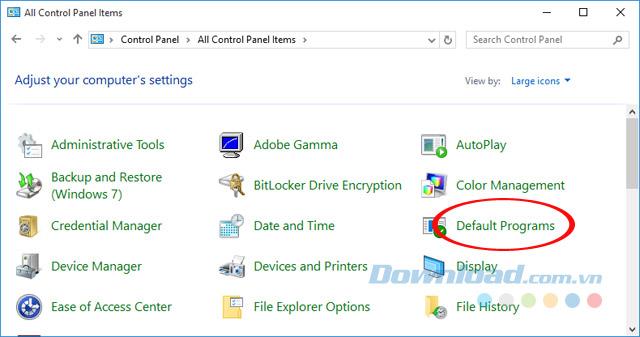
مرحله 3: بر روی Associate یک نوع پرونده یا پروتکل با پیوند برنامه کلیک کنید.
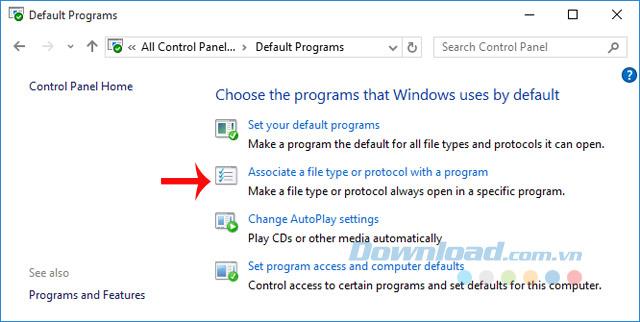
مرحله 4: برای یافتن فرمت .PDF به پایین بروید ، سپس برنامه تغییر را انتخاب کنید .
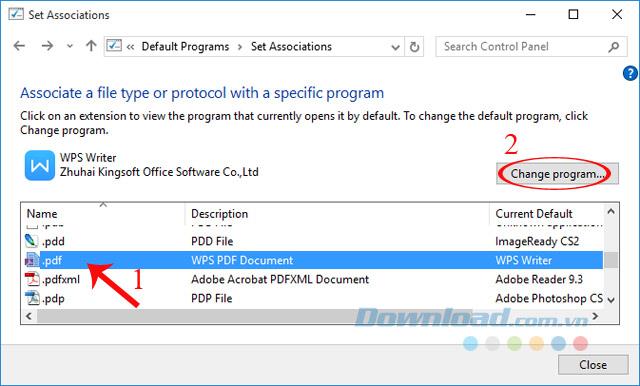
مرحله 5: فوراً لیستی از برنامه ها را برای شما انتخاب کنید تا به عنوان خوانده شده پیش فرض PDF در رایانه انتخاب کنید. اگر نرم افزاری که می خواهید انتخاب کنید در لیست پیشنهادی نیست ، روی برنامه های بیشتر کلیک کنید .
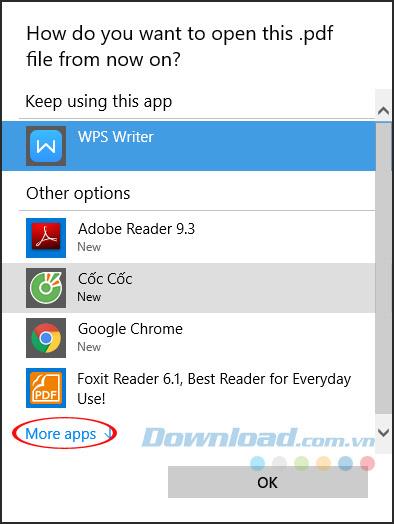
مرحله ششم: به پایین بروید و به جستجوی برنامه دیگری در این رایانه بروید تا صفحه جستجوی برنامه را باز کنید. پس از انتخاب برنامه ای که می خواهید به عنوان پیش فرض PDF خوان تنظیم شود ، روی گزینه Open کلیک کنید تا باز شود.
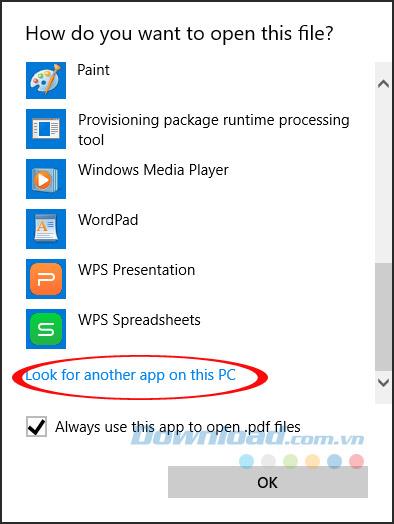
فقط با چند قدم ساده ، شما برای استفاده آسان ، پیش فرض PDF پیش فرض رایانه خود را به نرم افزار مورد علاقه خود تغییر داده اید.
برای شما آرزوی موفقیت آمیز دارم